
Das Covenant Kodi-Add-On ist mittlerweile ein sehr beliebtes Add-On für Kodi-Benutzer, ein Ersatz für das Exodus-Add-On, um das beste Seherlebnis und verschiedene Videoquellen zu bieten. Aber Wie installiere ich Covenant auf Kodi? Dieser Artikel stellt vor 3 super einfache Methoden zur Installation des Kodi
Stellen Sie sicher, dass Sie die neueste Version von Kodi (Kodi 18.1 Leia) auf Ihrem Gerät haben. Wenn Ihr Kodi nicht die neueste Version ist, können Sie es versuchen Aktualisieren Sie zuerst Ihren Kodi und installieren Sie das Covenant-Add-On.
- Dinge, die Sie überprüfen müssen, bevor Sie beginnen
- Installieren Sie Covenant auf Kodi mit dem Kodil-Repository
- So aktualisieren Sie Covenant auf Kodi
- So deinstallieren Sie Covenant unter Kodi
Dinge, die Sie überprüfen müssen, bevor Sie beginnen
Bitte, dass weder Kodi noch Driver Easy die Piraterie fördern. Sie sollten Kodi und seine Add-Ons legal verwenden.
Bevor Sie Covenant in Kodi installieren, müssen Sie etwas beachten.
1. Lassen Sie Ihrem Kodi unbekannte Quellen zu
Wie wir wissen, ist Kodi ein Open-Source-Mediaplayer. Daher müssen Sie manchmal Add-Ons auf Kodi installieren, um verschiedene Videoquellen zum Ansehen von Videos zu haben. Kodi darf aus Sicherheitsgründen keine unbekannten Quellen installieren. Daher müssen Sie möglicherweise unbekannte Quellen zulassen, damit Sie auf verschiedene Inhalte zugreifen können, die von den Add-Ons bereitgestellt werden.
1) Öffnen Sie Tax, klicken Sie auf die Einstellungen > Systemeinstellungen .
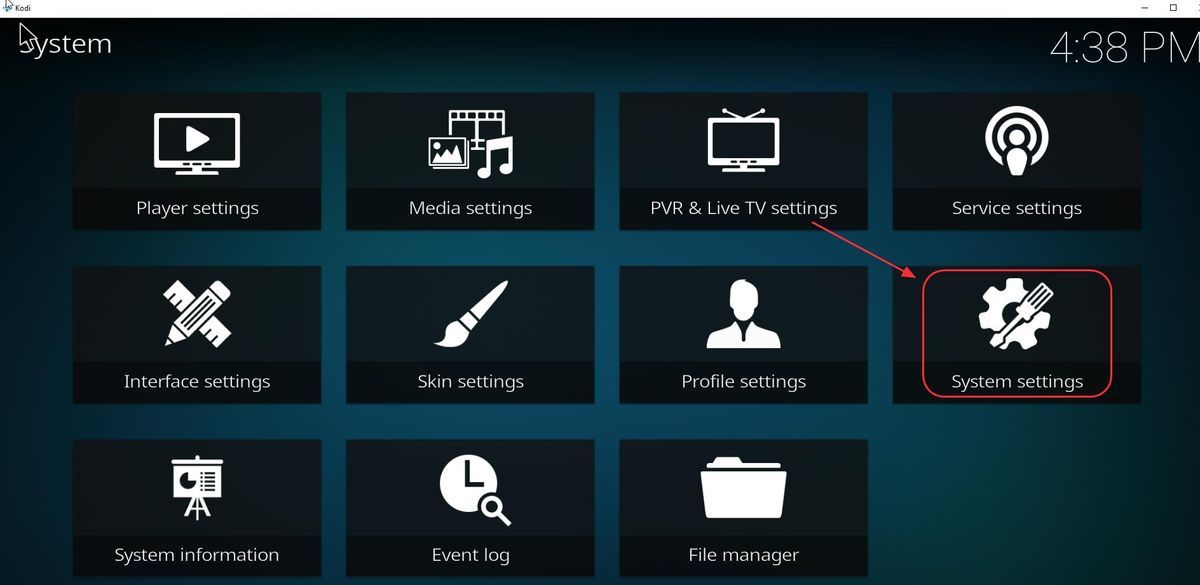
2) Klicken Sie auf Add-Ons und tippen Sie auf die Schaltfläche neben Unbekannte Quellen , dann klick Ja bestätigen.
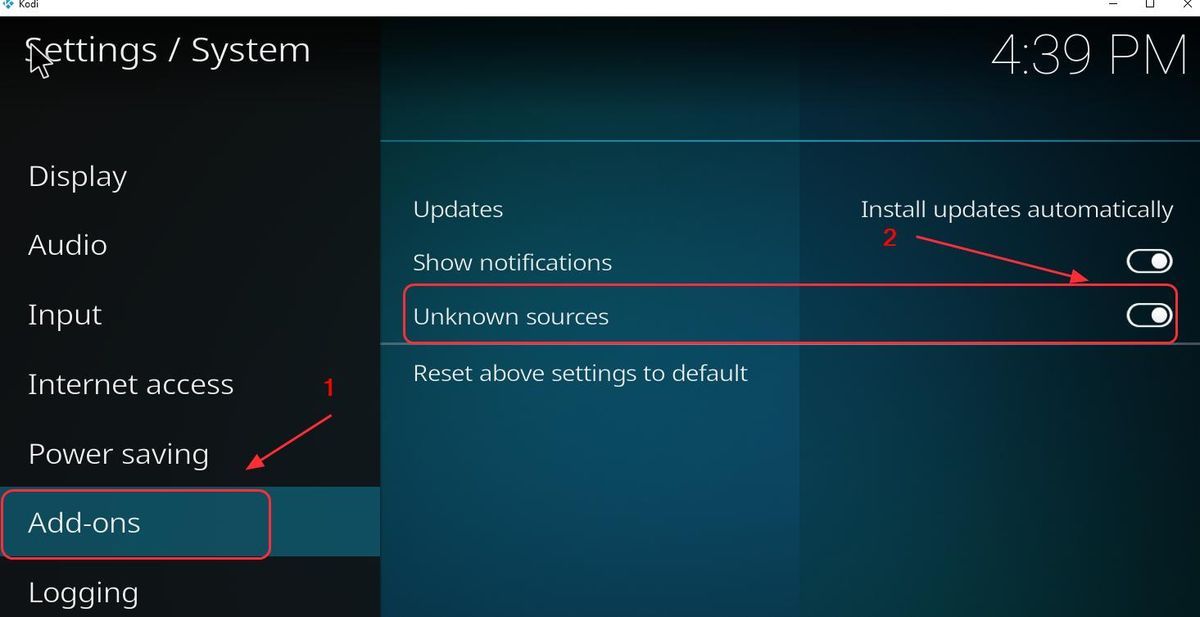
3) Klicken Sie auf Ja um Ihre Änderungen zu bestätigen.
2. Verwenden Sie ein VPN
Es wird empfohlen, ein VPN zu verwenden, wenn Sie Kodi verwenden und Videos streamen.
Um zu verhindern, dass mögliche Probleme wie das Exodus-Add-On nicht funktionieren, sollten Sie ein Virtual Private Network (VPN) installieren. Ein VPN maskiert das Video, sodass Ihr ISP es nicht als Kodi-Video erkennt und es daher nicht blockiert.
Um ein VPN zu finden, suchen Sie einfach in Ihrem Browser nach VPN und wählen Sie dann das VPN mit dem besten Ruf aus. Wenn Sie keine Zeit oder Geduld haben, können Sie es versuchen NordVPN .
NordVPN hilft Ihnen dabei, geografische Einschränkungen zu umgehen, um alle gewünschten Add-Ons zu erhalten, schützt Sie vor Schnüffeln und schützt Ihre Daten, um Ihre Online-Aktivitäten privat zu halten. Es ist sicher und einfach zu bedienen!
Klicken NordVPN Gutschein Um zuerst den NordVPN-Gutscheincode zu erhalten, führen Sie die folgenden Schritte aus, um NordVPN herunterzuladen und zu verwenden.
- Herunterladen NordVPN in Ihrem Gerät.
- Führen Sie NordVPN aus und öffnen Sie es.
- Stellen Sie eine Verbindung zu einem Server an einem ausgewählten Ort her.

Alles bereit!
Methode 1: Installieren Sie Covenant unter Kodi mit dem Kodil-Repository
Eine andere Möglichkeit, das Covenant Kodi-Add-On zu installieren, ist das Kodil-Repository . Sie können die folgenden Anweisungen ausprobieren:
1) Öffnen Sie Ihren Kodi und klicken Sie auf die Einstellungen (das Zahnradsymbol).
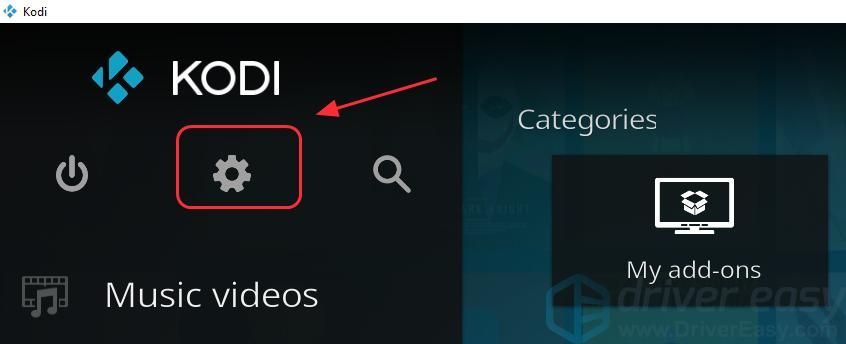
2) Klicken Sie auf Dateimanager .
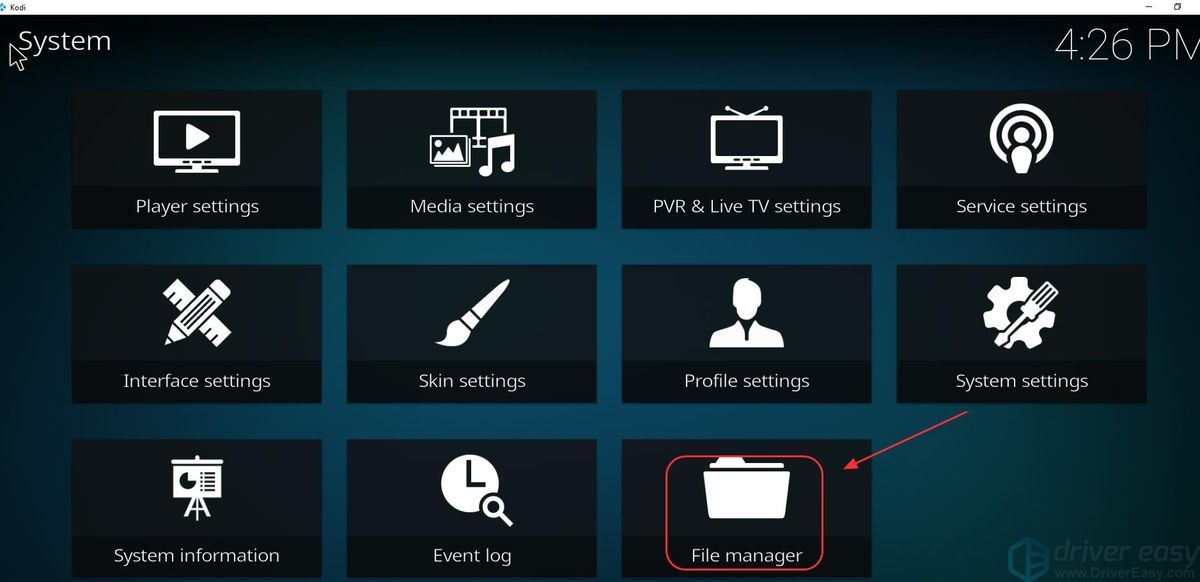
3)Doppelklick Quelle hinzufügen , dann klick Keiner .
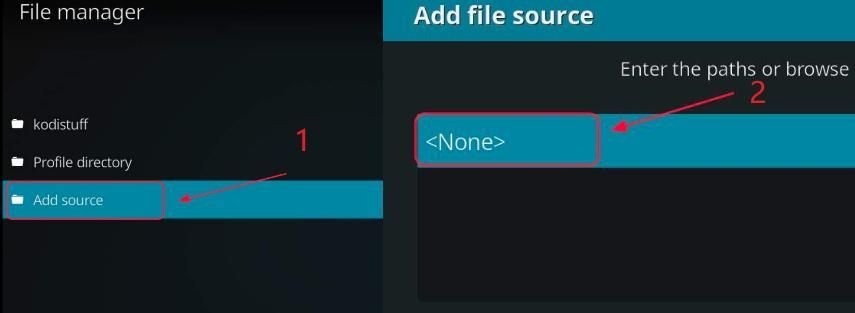
4)Geben Sie Folgendes ein URL oder kopieren Sie die folgende URL, fügen Sie sie in Ihren Kodi ein und klicken Sie auf in Ordnung .
http://www.lvtvv.com/repo
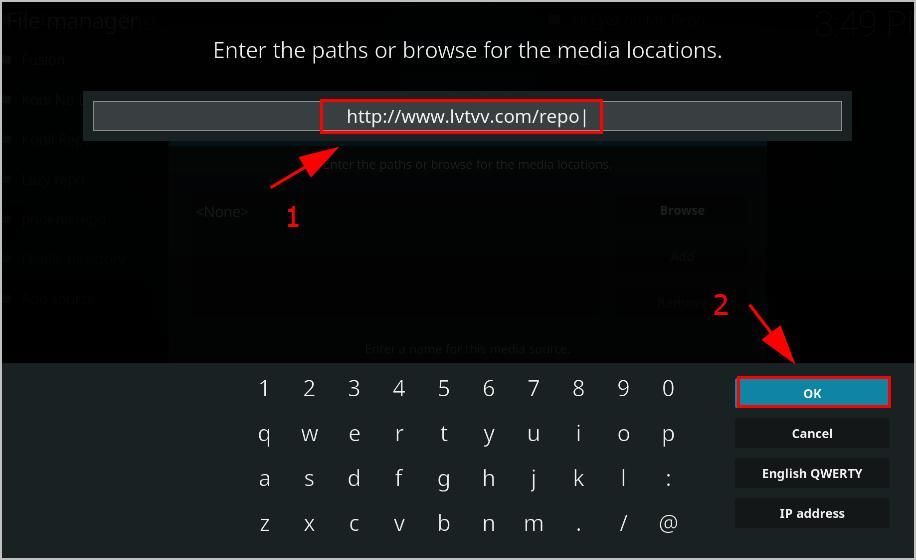
5) Geben Sie einen Namen für dieses Quellmedium ein (in meinem Fall gebe ich „ kodil lvtvv '), dann klick in Ordnung zweimal.
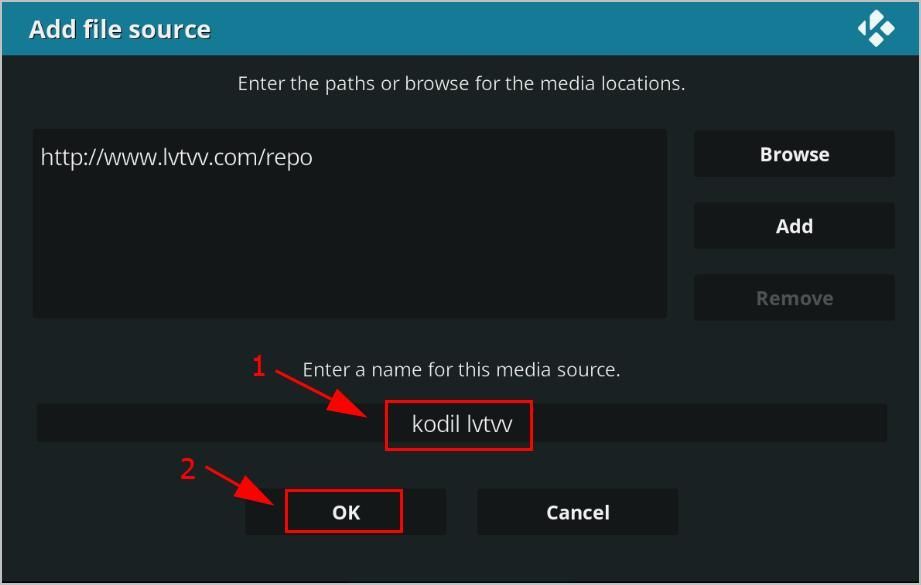
6) Kehren Sie auf dem Kodi zum Hauptmenü zurück, undklicken Add-Ons Klicken Sie dann auf Paket Symbol oben links.
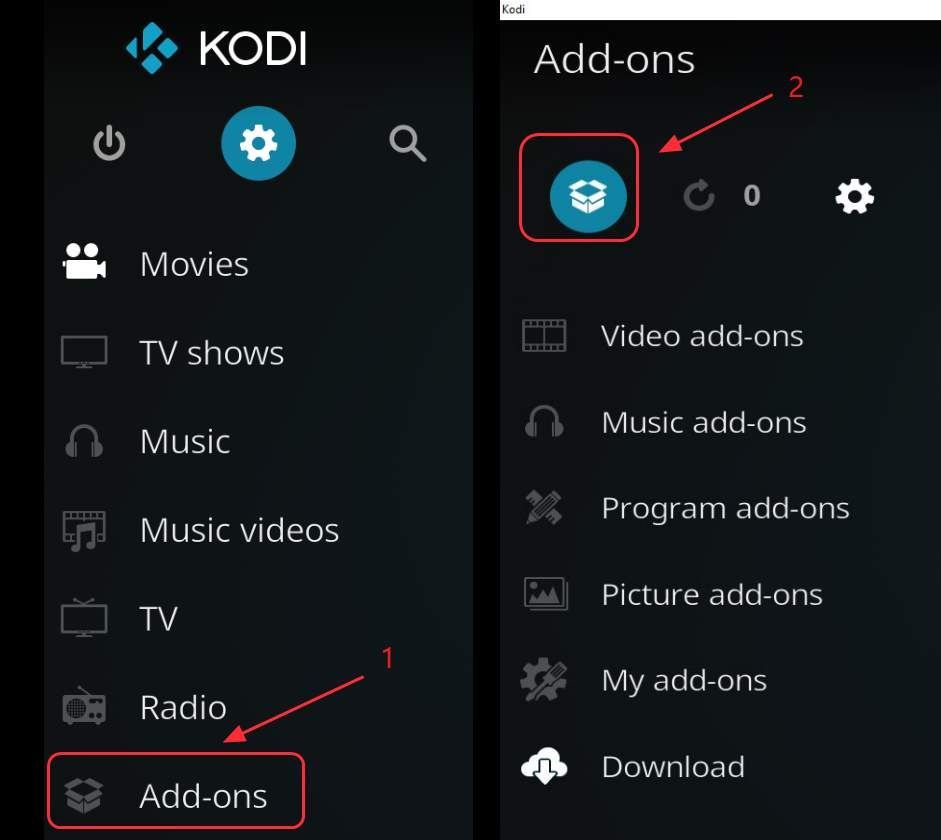
7) Wählen Sie Von Zip-Datei installieren .
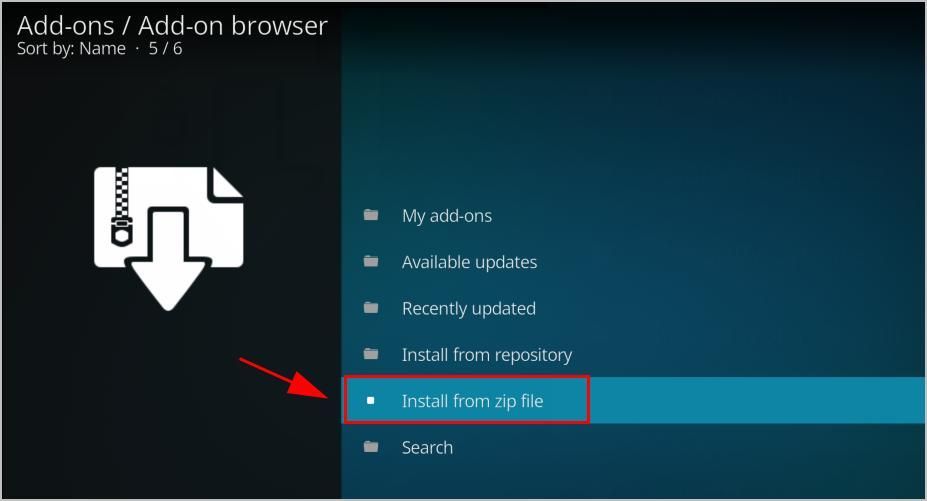
8) Klicken Sie auf den Namen, den Sie gerade eingegeben haben (in meinem Fall klicke ich kodil lvtvv ).
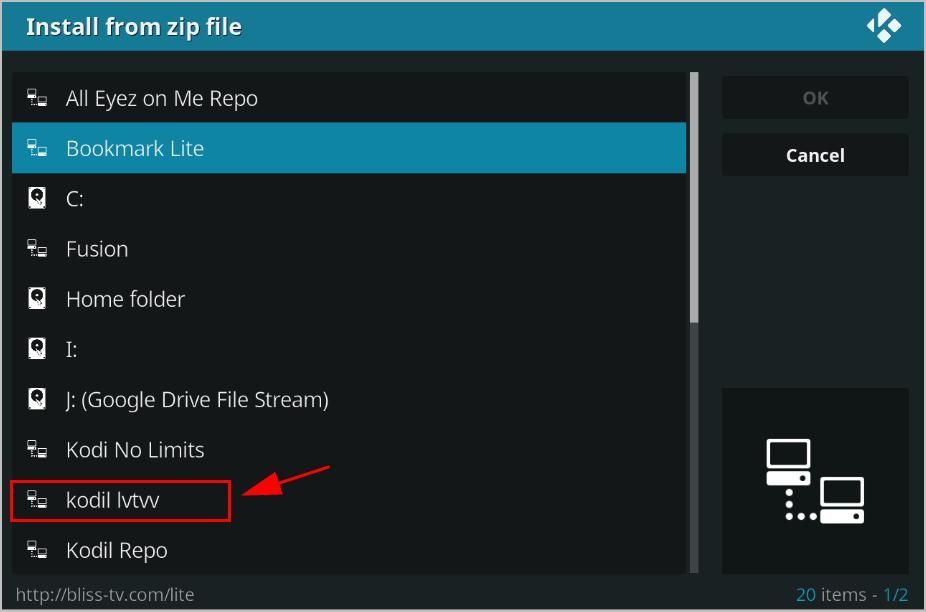
9) Klicken Sie auf repository.kodil-X.X.zip .
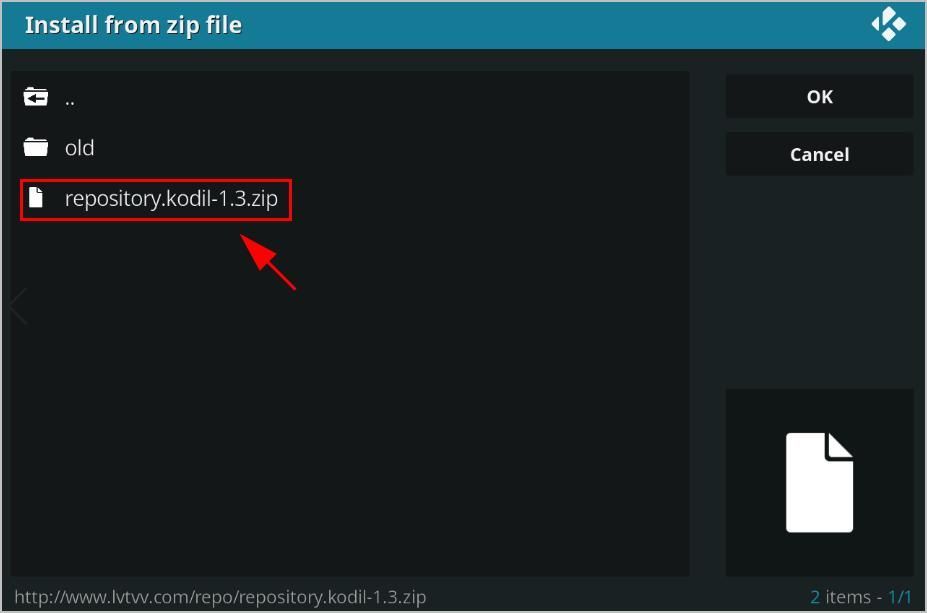
10) Warten Sie auf die Benachrichtigung in der oberen rechten Ecke, um das zu installierende Repository anzuzeigen.
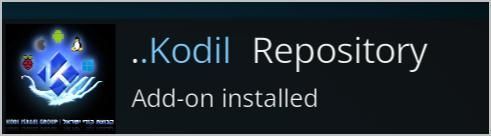
11) Auf demselben Bildschirm clecken Installation aus dem Repository .
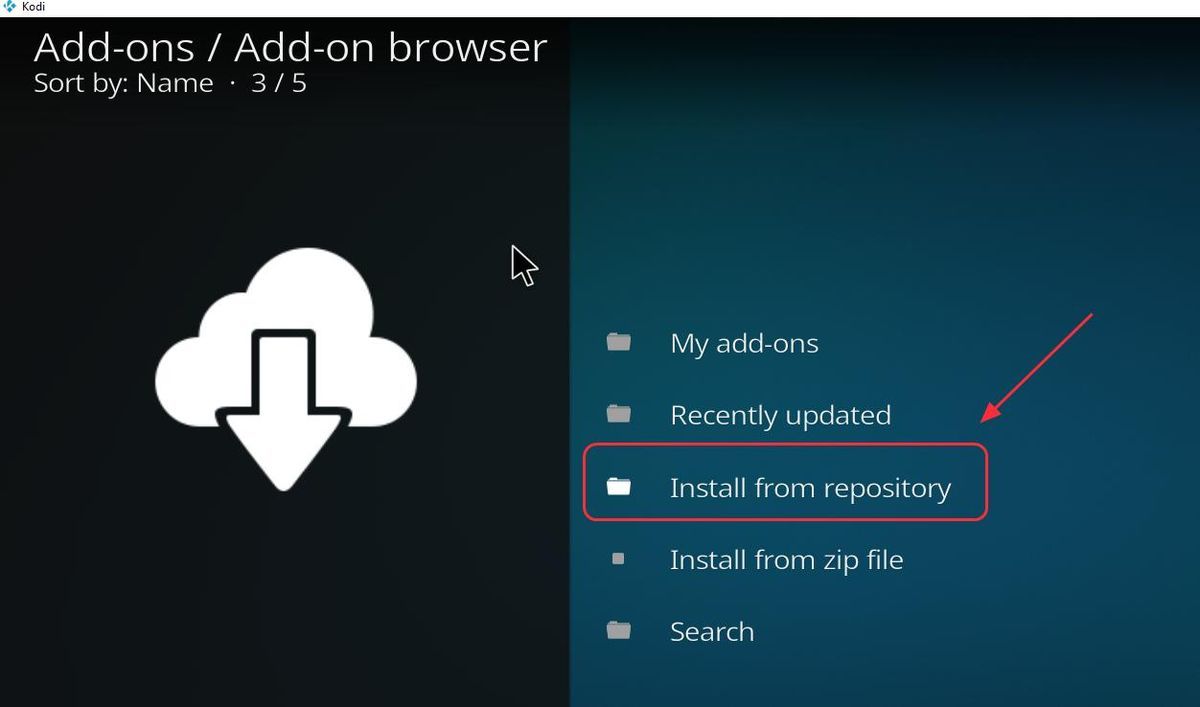
12) Klicken Sie auf Kodil Repository .
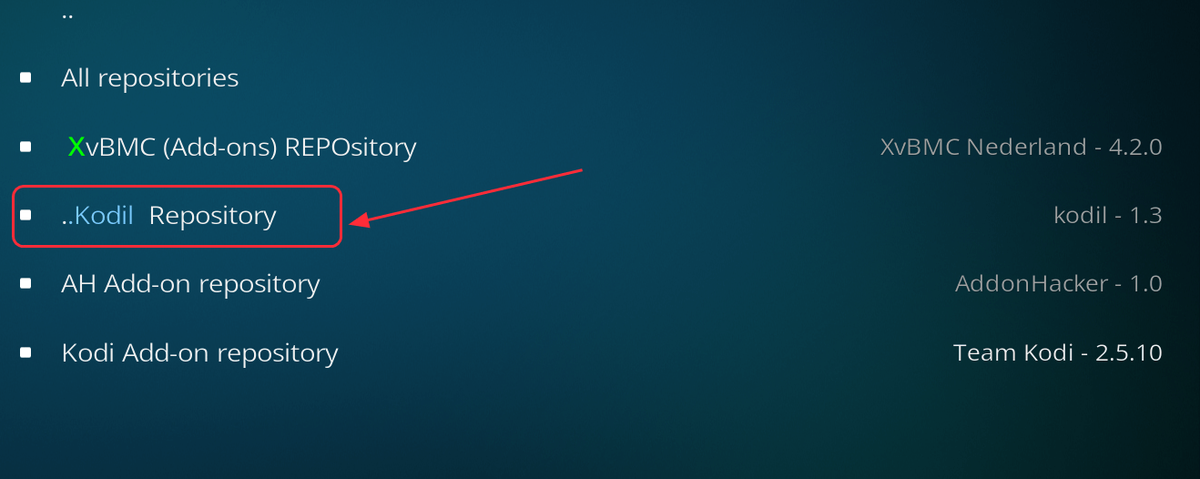
13) Klicken Sie auf Video-Add-Ons .
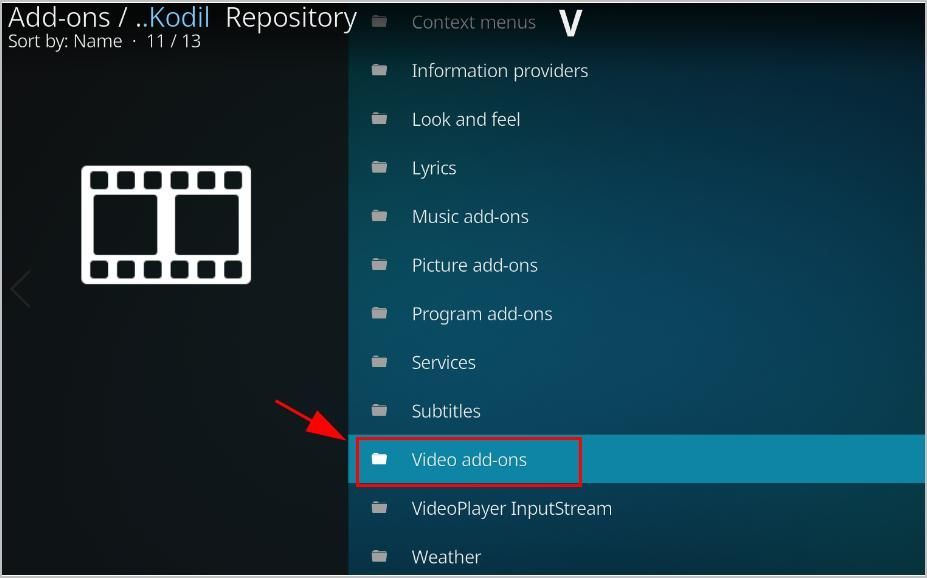
14) Klicken Sie auf Bund .
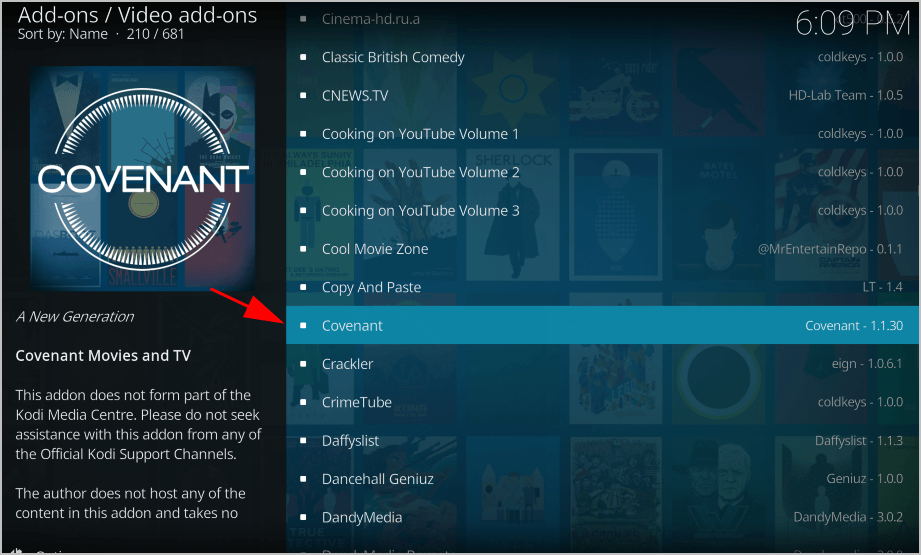
15) Klicken Sie auf Installieren unten links.

16) Warten Sie, bis die Benachrichtigung anzeigt, dass das Add-On installiert ist.
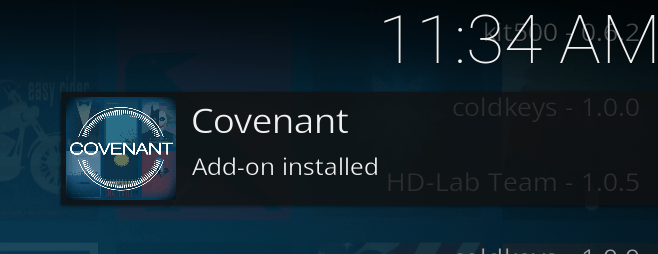
Jetzt können Sie Covenant öffnen und Filme ansehen, indem Sie zu gehen Was für eine Homepage > Add-Ons > Bund .
So aktualisieren Sie Covenant auf Kodi
Nach der Installation von Covenant auf Ihrem Kodi müssen Sie mit dem Covenant-Add-On nach Updates suchen, um Ihr Add-On auf dem neuesten Stand zu halten. Es gibt zwei Möglichkeiten, Covenant zu aktualisieren: manuell und automatisch. Hier sind die Schritte, die Ihnen zeigen, wie Sie das Covenant-Add-On auf Kodi aktualisieren:
1) Klicken Sie im Hauptbildschirm Ihres Kodi auf Add-Ons .

2) Klicken Sie auf Meine Add-Ons .

3) Klicken Sie auf Video-Add-Ons .
4) Klicken Sie auf Bund hinzufügen.

5) Unten befindet sich eine Menüliste.
Wenn Sie den Vertrag manuell aktualisieren möchten, klicken Sie auf Aktualisieren .
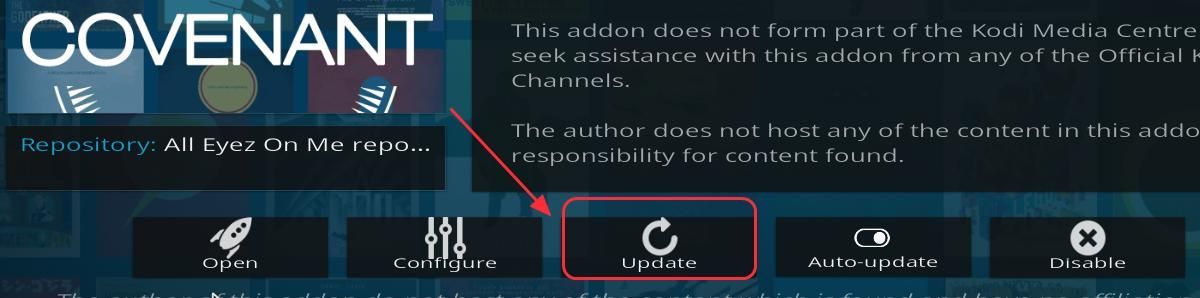
Wenn Sie das automatische Update wünschen, klicken Sie auf Schaltfläche zur automatischen Aktualisierung um es einzuschalten (es ist standardmäßig eingeschaltet).
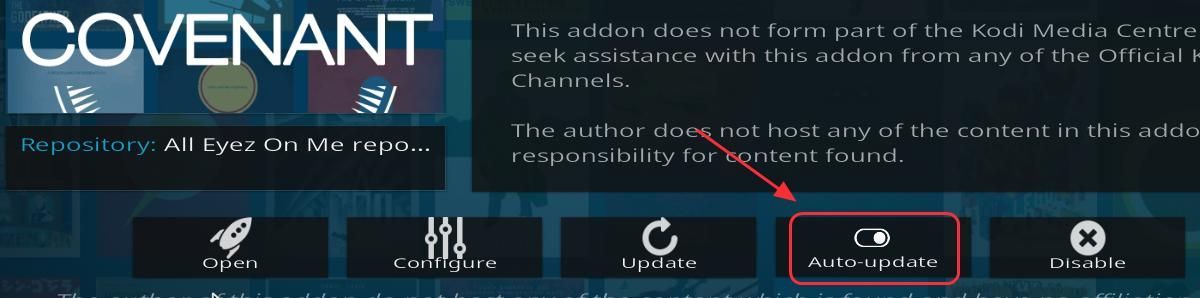
Dann sollten Sie in der Lage sein, den Vertrag auf Ihrem Kodi zu aktualisieren.
So deinstallieren Sie Covenant unter Kodi
Wenn Sie Covenant auf Ihrem Kodi deinstallieren möchten, führen Sie die folgenden Schritte aus:
1) Klicken Sie im Hauptbildschirm Ihres Kodi auf Add-Ons .

2) Klicken Sie auf Meine Add-Ons .

3) Klicken Sie auf Video-Add-Ons .
4) Klicken Sie auf Bund hinzufügen.

5) Unten befindet sich eine Menüliste. Klicken Deinstallieren unten rechts. Folgen Sie dann dem Bildschirmassistenten, um zu deinstallieren.
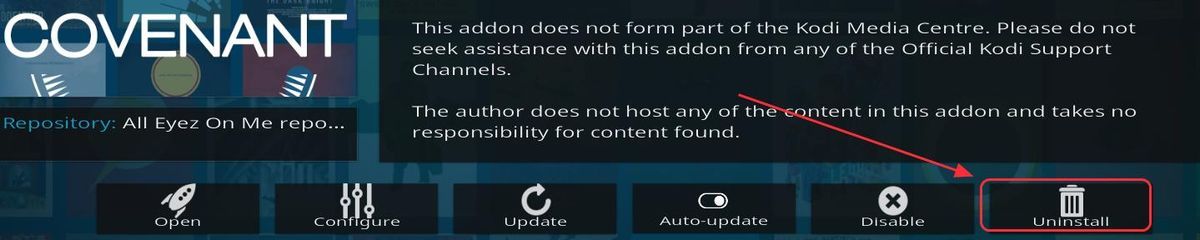
Dann sollten Sie Covenant erfolgreich auf Ihrem Kodi deinstallieren können.
Hier sind die drei einfachen Methoden zur schnellen Installation von Covenant Kodi-Add-Ons. Fühlen Sie sich frei, unten zu kommentieren, um Ihre Idee zu teilen.
Zum Thema passende Artikel:
So installieren Sie Phoenix auf Kodi (Tipps für 2018)
So installieren Sie Kodi in Chromecast - Streamen Sie Kodi ganz einfach in Chromecast
Ares Wizard funktioniert nicht? Probieren Sie diese Korrekturen aus!
Kodi mit VPN - Alles, was Sie wissen sollten





![[Behoben] Wie richte ich WLAN-Anrufe auf Telefonen und Computern ein?](https://letmeknow.ch/img/knowledge-base/35/fixed-how-to-set-up-wifi-calling-on-phones-computers-1.png)
![[Gelöst] Das Medium stürzt auf dem PC ab](https://letmeknow.ch/img/program-issues/02/medium-crashing-pc.jpg)
![[Gelöst] Artck -Tastatur funktioniert nicht](https://letmeknow.ch/img/knowledge-base/B0/solved-arteck-keyboard-not-working-1.png)